Η οθόνη εκτύπωσης (συχνά συντομογραφία Print Scrn, Prnt Scrn, Prt Scn, Prt Scr, Prt Sc ή Pr Sc) είναι ένα κλειδί που υπάρχει στα περισσότερα πληκτρολόγια υπολογιστή. Βρίσκεται συνήθως στην ίδια ενότητα με το πλήκτρο διακοπής και το πλήκτρο κλειδώματος κύλισης. Η οθόνη εκτύπωσης μπορεί να μοιράζεται το ίδιο κλειδί με το αίτημα συστήματος.
Ενώ ο υπολογιστής με Windows διαθέτει το πλήκτρο οθόνης εκτύπωσης για λήψη στιγμιότυπων οθόνης, το Macintosh δεν χρησιμοποιεί πλήκτρο οθόνης εκτύπωσης, αντί για συνδυασμούς πλήκτρων.
Επιπλέον, ο υπολογιστής με Windows διαθέτει το ενσωματωμένο βοηθητικό πρόγραμμα, Snipping Tool, το Macintosh διαθέτει το ενσωματωμένο εργαλείο εκτύπωσης οθόνης, Grab. Ωστόσο, το Mac διαφέρει από τα Windows και οι συντομεύσεις πληκτρολογίου και το ενσωματωμένο εργαλείο λειτουργούν επίσης διαφορετικά.
Σε αυτήν την ανάρτηση, θα συζητήσουμε τρεις τρόπους εκτύπωσης οθόνης σε MacBook, MacBook Pro, Mac Pro, MacBook Air, Mac mini κ.λπ.
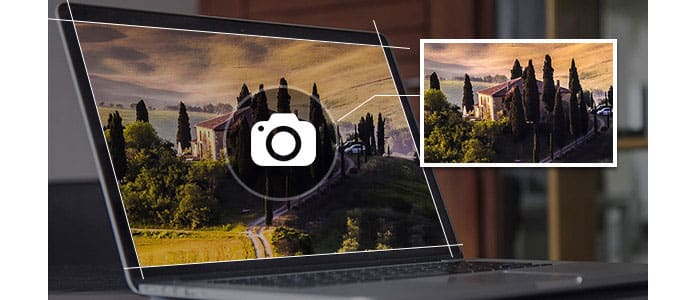
Όπως περιγράφεται παραπάνω, το Mac διαθέτει συντόμευση πληκτρολογίου για εκτύπωση οθόνης όπως τα Windows. Αλλά τα πληκτρολόγια λειτουργούν διαφορετικά.
Εκτύπωση οθόνης για ολόκληρο το παράθυρο
Command + Shift + 3: τραβήξτε ένα στιγμιότυπο οθόνης ολόκληρης της οθόνης και αποθηκεύστε το απευθείας στο πρόχειρο για επικόλληση αλλού.
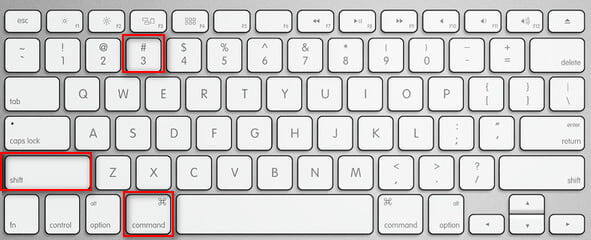
Εκτυπώστε την οθόνη με το ορθογώνιο τμήμα της οθόνης σας
Command + Shift + 4 και, στη συνέχεια, επιλέξτε μια περιοχή: παίρνει ένα στιγμιότυπο οθόνης της επιλογής χρησιμοποιώντας το ορθογώνιο πλαίσιο σχεδίασης και το αποθηκεύει στο πρόχειρο για επικόλληση αλλού.
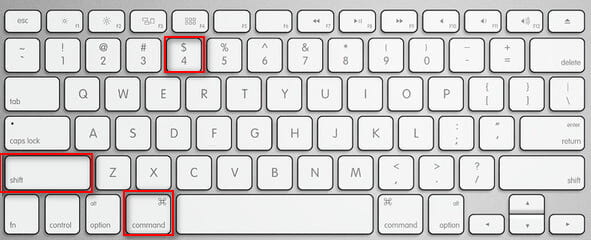
Στιγμιότυπο οθόνης της ενεργής οθόνης
Command + Shift + 4, έπειτα κενό και, στη συνέχεια, κάντε κλικ σε ένα παράθυρο: παίρνει ένα στιγμιότυπο οθόνης ενός παραθύρου όπως καθορίζεται από τον δρομέα του στιγμιότυπου που αιωρείται και αποθηκεύει αυτήν τη λήψη στο πρόχειρο για επικόλληση.
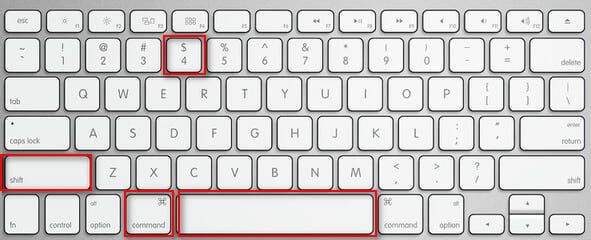
Οθόνη εκτύπωσης της γραμμής αφής στο macOS Sierra 10.12.2 ή στο macOS High Sierra
Command + Shift + 6: Εάν έχετε Mac με Touch Bar και macOS Sierra 10.12.2 ή macOS High Sierra, τότε μπορείτε να χρησιμοποιήσετε αυτήν τη λειτουργία για να εκτυπώσετε την οθόνη για τη γραμμή αφής.
Συμβουλές
1. Τα στιγμιότυπα οθόνης σε Mac θα αποθηκευτούν ως αρχείο PNG στην επιφάνεια εργασίας σε Mac OS X v10.6 και μεταγενέστερη έκδοση. Ονομάζονται αυτόματα "Screen Shot date at time.png."
2. Εάν θέλετε να προσθέσετε τα στιγμιότυπα οθόνης στο Πρόχειρο αντί για την επιφάνεια εργασίας, πρέπει να προσθέσετε το στοιχείο ελέγχου στους παραπάνω συνδυασμούς πλήκτρων. Για παράδειγμα, πρέπει να πατήσετε το συνδυασμό πλήκτρων Command + Control + Shift + 4, αντί για Command + Shift + 4 για να προσθέσετε το στιγμιότυπο οθόνης στο Πρόχειρο.
3. Μπορείτε να ανοίξετε στιγμιότυπα οθόνης με προεπισκόπηση, Safari και άλλες εφαρμογές που μπορούν να επεξεργαστούν ή να προβάλουν εικόνες.
Όπως το εργαλείο αποκοπής σε υπολογιστή με Windows, το Mac διαθέτει επίσης το ενσωματωμένο εργαλείο εκτύπωσης οθόνης, το Grab και το Preview.
Το Mac OS X διαθέτει τις ενσωματωμένες εφαρμογές, Grab και Preview, που σας επιτρέπουν να τραβήξετε στιγμιότυπα οθόνης σε Mac απευθείας. Μεταβείτε στις "Εφαρμογές"> "Βοηθητικά προγράμματα" ή χρησιμοποιήστε την αναζήτηση Spotlight για να βρείτε αυτήν την εφαρμογή.
Μετά την εκκίνηση αυτού του εργαλείου στιγμιότυπου οθόνης, δεν μπορείτε να δείτε κανένα παράθυρο, αλλά υπάρχουν πολλές επιλογές μενού για να εκτυπώσετε την οθόνη.
Στην αναπτυσσόμενη επιλογή "Capture", υπάρχουν "Selection", "Window", "Screen" και "Timed Screen".
Επιλογή: Εκτυπώστε το τμήμα της οθόνης.
Windows: Επιλέξτε το παράθυρο που θέλετε να εκτυπώσετε και, στη συνέχεια, τραβήξτε το στιγμιότυπο οθόνης.
Οθόνη: Για να τραβήξετε την οθόνη, κάντε κλικ στο εξωτερικό αυτού του παραθύρου.
Χρονική οθόνη: Αυτή η λειτουργία σάς επιτρέπει να τραβήξετε ένα στιγμιότυπο οθόνης 10 δευτερόλεπτα αφού πατήσετε το κουμπί Έναρξη χρονοδιακόπτη.
Όταν χρησιμοποιείτε το Grab για εκτύπωση οθόνης, τα στιγμιότυπα οθόνης θα αποθηκευτούν ως TIFFκαι μπορείτε να τα μετονομάσετε και να τα αποθηκεύσετε όπως θέλετε.
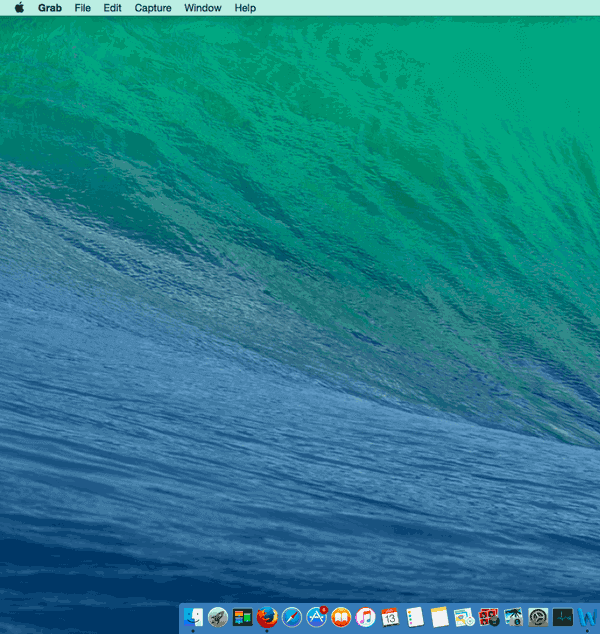
Μια άλλη ενσωματωμένη εφαρμογή, Preview, σας επιτρέπει επίσης να τραβάτε στιγμιότυπα οθόνης σε Mac. Όπως το Grab, μπορείτε να εκτελέσετε την προεπισκόπηση στο Mac σας αναζητώντας τις εφαρμογές.
Στο παράθυρο Προεπισκόπηση, κάντε κλικ στο "Αρχείο"> "Λήψη οθόνης" για να ξεκινήσετε την εκτύπωση της οθόνης. Υπάρχουν τρεις επιλογές, "Από την επιλογή", "Από το παράθυρο" και "Από ολόκληρη την οθόνη". Μπορείτε να χρησιμοποιήσετε αυτές τις λειτουργίες για εκτύπωση οθόνης.
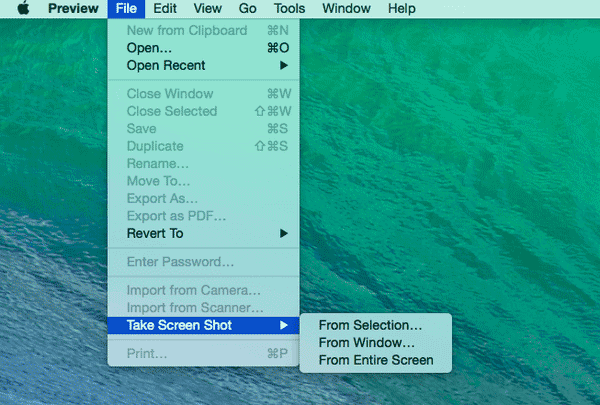
Ακόμα μερικές εφαρμογές, όπως Συσκευή DVD, μπορεί να μην σας αφήσει να τραβήξετε στιγμιότυπα οθόνης από τα παράθυρά τους. Σε αυτήν την περίπτωση, πρέπει να στραφείτε σε κάποια εργαλεία τρίτων για βοήθεια.
Το Jing για Mac είναι η εφαρμογή λήψης οθόνης που σας επιτρέπει να επιλέξετε και να καταγράψετε τμήματα της οθόνης σας και να αποθηκεύσετε αυτήν την περιοχή ως στατική εικόνα ή ακόμα και ταινία. Αφού εκτυπώσετε την οθόνη σε Mac, μπορείτε να προσθέσετε βέλη, επισημάνσεις κειμένου και πλαισίου για να τραβήξετε περαιτέρω προσοχή στην περιοχή που θέλετε να επισημάνετε.
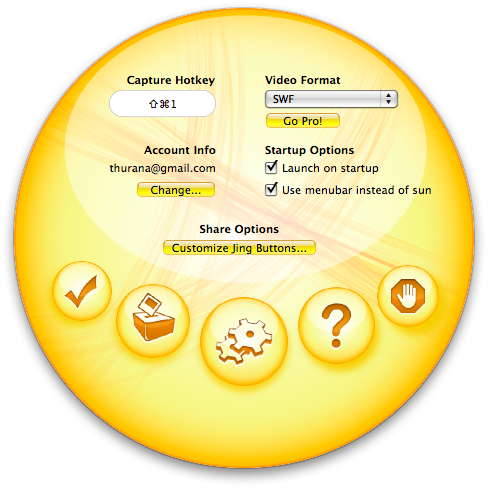
Αυτό είναι ένα πολύ γνωστό πρόγραμμα λήψης οθόνης που δημιουργείται από την Evernote. Είναι ικανό να τραβάει εύκολα πολλά στιγμιότυπα οθόνης χωρίς προβλήματα ασυμβατότητας με το Mac OS X. Έχει επίσης λειτουργίες επεξεργασίας και κοινής χρήσης στιγμιότυπου οθόνης.
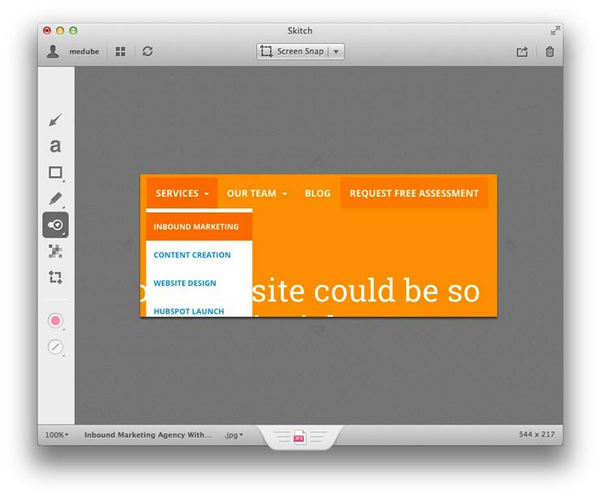
Η επέκταση WebClipper του Evernote (δημιουργήθηκε για να σας βοηθήσει να αποθηκεύσετε οτιδήποτε βλέπετε στο διαδίκτυο) διαθέτει ένα ενσωματωμένο εργαλείο οθόνης. Απλώς κάντε κλικ στο κουμπί της επέκτασης στο πρόγραμμα περιήγησής σας και επιλέξτε την επιλογή Στιγμιότυπο οθόνης για εκτύπωση οθόνης σε Mac. Μπορείτε να κάνετε κλικ για λήψη της πλήρους οθόνης ή για να επιλέξετε μια συγκεκριμένη περιοχή για λήψη.
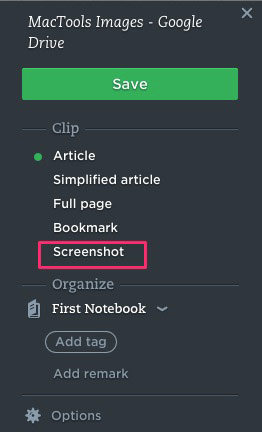
Το SharpShooter είναι ένα δωρεάν δοκιμαστικό πρόγραμμα 30 ημερών που σας επιτρέπει να εκτυπώσετε οθόνη, να επεξεργαστείτε το όνομα, τη μορφή και την τοποθεσία κάθε στιγμιότυπου οθόνης που τραβάτε κατά τη λήψη τους. Και το SharpShooter θα σας δώσει μια προεπισκόπηση κάθε στιγμιότυπου οθόνης αμέσως μετά τη λήψη του, ώστε να μπορείτε να αποφασίσετε αμέσως να το αποθηκεύσετε ή να το διαγράψετε.
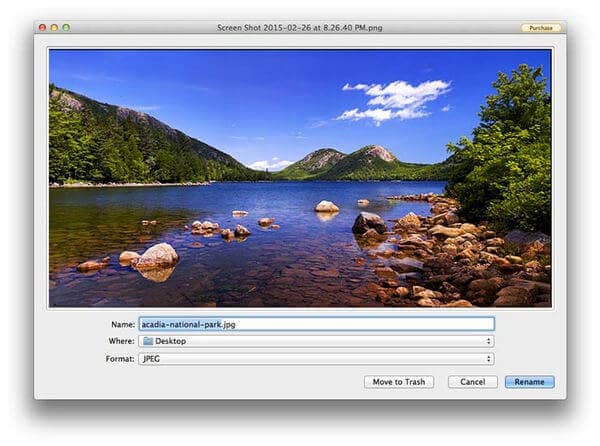
Μέχρι τώρα όλοι οι τρόποι που μπορείτε να χρησιμοποιήσετε για να εκτυπώσετε την οθόνη έχουν κοινοποιηθεί εδώ. Μπορείτε να επιλέξετε τον καλύτερο τρόπο που θα σας βοηθήσει να τραβήξετε στιγμιότυπα οθόνης σε Mac όπως θέλετε.
Πού πηγαίνουν οι οθόνες εκτύπωσης σε Mac;
Από προεπιλογή, τα στιγμιότυπα οθόνης εκτύπωσης θα αποθηκευτούν στην επιφάνεια εργασίας σας με το όνομα, το στιγμιότυπο οθόνης [ημερομηνία] στις [ώρα] .png. Για τους χρήστες που εκτελούνται σε macOS Mojave ή νεότερη έκδοση, μπορείτε να αλλάξετε την προεπιλεγμένη τοποθεσία από το Επιλογές μενού στο Screenshot εφαρμογή. Μπορείτε επίσης να σύρετε τη μικρογραφία σε φάκελο ή έγγραφο.
Πώς μπορώ να αντιγράψω και να επικολλήσω στιγμιότυπο οθόνης σε Mac;
Πατήστε και κρατήστε πατημένο το Έλεγχος κλειδί κατά τη λήψη του στιγμιότυπου οθόνης για να αποθηκεύσετε το στιγμιότυπο οθόνης στο Πρόχειρο. Μετά από αυτό, μπορείτε να επικολλήσετε το στιγμιότυπο οθόνης κάπου αλλού σε Mac.
Πώς να περικόψετε ένα στιγμιότυπο οθόνης σε Mac;
Όταν εκτυπώνετε μια οθόνη στο Mc, θα δείτε μια μικρογραφία στη γωνία της οθόνης σας, κάντε κλικ σε αυτήν για να επεξεργαστείτε την εικόνα, συμπεριλαμβανομένης της περικοπής. Στη συνέχεια, μπορείτε να αποθηκεύσετε το στιγμιότυπο οθόνης όπως στο Mac.
Πώς μπορώ να εγγράψω ένα βίντεο σε Mac;
Για την εγγραφή βίντεο σε Mac, θα χρειαστείτε το λογισμικό καταγραφής οθόνης και το Aiseesoft Screen Recorder είναι το λογισμικό που μπορεί να σας βοηθήσει καταγράψτε ένα βίντεο σε Mac.